Testovaná řešení pro chybový kód Deep Ocean na Minecraftu
- Chybový kód Minecraft Deep Ocean se může objevit kvůli zastaralé herní aplikaci na vašem PC.
- Aktualizace operačního systému a klienta Minecraft může problém vyřešit.
- Ukončení úloh pro Minervu ukončí aktivity na pozadí ovlivňující její výkon.
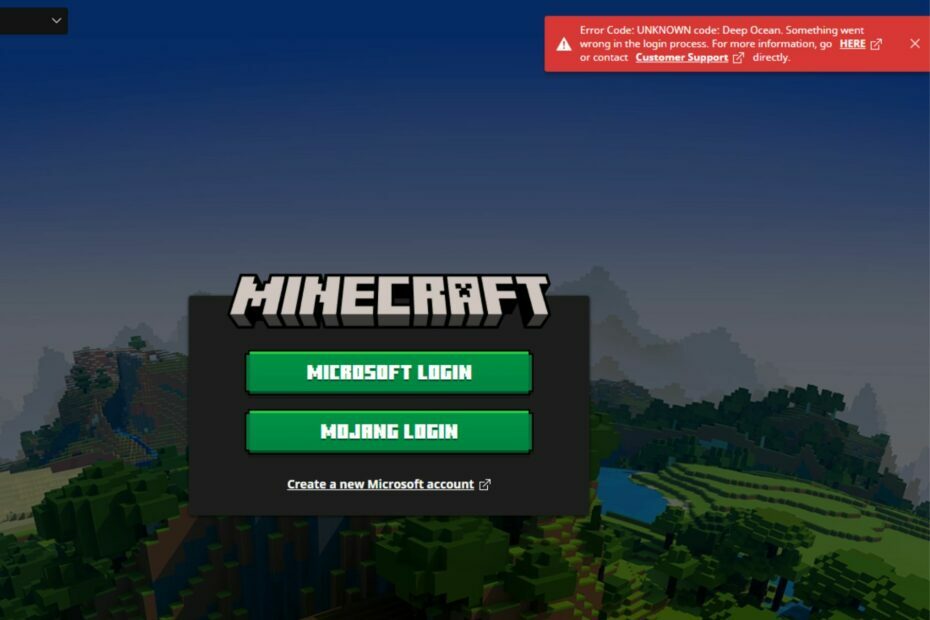
XINSTALUJTE KLIKNUTÍM NA STAŽENÍ SOUBORU
Tento software opraví běžné počítačové chyby, ochrání vás před ztrátou souborů, malwarem, selháním hardwaru a optimalizuje váš počítač pro maximální výkon. Opravte problémy s počítačem a odstraňte viry nyní ve 3 snadných krocích:
- Stáhněte si Restoro PC Repair Tool který přichází s patentovanými technologiemi (patent k dispozici tady).
- Klikněte Začni skenovat najít problémy se systémem Windows, které by mohly způsobovat problémy s počítačem.
- Klikněte Opravit vše opravit problémy ovlivňující zabezpečení a výkon vašeho počítače.
- Restoro byl stažen uživatelem 0 čtenáři tento měsíc.
Minecraft je jedna z nejlepších her v herní komunitě. Bez ohledu na její ocenění si uživatelé stěžují na mnoho chyb, se kterými se ve hře setkávají. Chybový kód Deep Ocean v Minecraftu je běžná chyba. Uživatelé také hlásí Chyby interního serveru Minecraft Realms ve hře.
Co způsobuje chybový kód Minecraft Deep Ocean?
Kód chyby: 0x80070057 kód: Deep Ocean v Minecraftu znamená, že se něco pokazilo v procesu přihlášení. Může k tomu dojít z několika důvodů, které se mohou u různých hráčů lišit. Nejpravděpodobnější příčinou chyby je však zastaralá herní aplikace.
Mezi další faktory, které mohou být zodpovědné za chybový kód Minecraft Deep Ocean, patří:
- Přetížení sítě/nestabilní síťové připojení – Minecraft potřebuje stabilní síťové připojení, aby se mohl připojit ke svému serveru a spustit jeho funkčnost. Pokud váš síťové připojení je přetížené, může to ovlivnit komunikaci mezi hrou a jejími servery.
- Problémy se spouštěčem Minecraftu - Můžete narazit na četné problémy s hrou, pokud Minecraft launcher na vašem PC nefunguje nebo chybí. Může zabránit fungování hry a zastavit její součásti, aby běžely tak, jak by měly.
- Zastaralý operační systém Windows – Spouštění her na zastaralém systému může vést k mnoha chybám, protože počítač postrádá aktualizace a záplaty, které by opravily jeho chyby. Může to ovlivnit, jak klient Minecraft funguje, takže se ujistěte, že máte věci na správné cestě a vyřešit případné chyby služby Windows Update.
- Rušení s jinými aplikacemi – Aplikace jako antivirový software mohou blokovat funkce jiných aplikací spuštěných na vašem počítači kvůli jejich aktivitám. Také mnoho spuštěných aplikací může ovlivnit Minecraft.
Může však dojít k chybě z důvodů, které nejsou uvedeny výše. Přesto vás provedeme několika opravami, které mohou problém vyřešit.
Jak opravím chybový kód Minecraft's Deep Ocean?
Než budete pokračovat s jakýmkoli pokročilým řešením problémů ve hře a počítači, projděte si následující:
- Vypněte a zapněte síťový směrovač a znovu připojte počítač.
- Zavřete aplikace na pozadí běžící na vašem PC.
- Zakažte veškerý antivirový software, který máte nainstalovaný v počítači.
- Restartujte systém Windows v nouzovém režimu a zkontrolujte, zda chyba přetrvává.
- Nainstalujte všechny aktualizace systému Windows z nabídky Nastavení.
Pokud nemůžete chybu opravit, pokračujte v postupu odstraňování problémů níže.
1. Aktualizujte klienta Minecraft na vašem PC
- Klikněte levým tlačítkem na Start tlačítko, typ Microsoft Store ve vyhledávacím prostoru a spusťte jej.
- Vybrat Knihovna v levém dolním rohu stránky.

- Vyber Stahování a aktualizace možnost z rozbalovací nabídky.
- Vybrat Získejte aktualizace možnost vyžádat aktualizace nainstalovaných aplikací a poté stiskněte Aktualizovat vše.
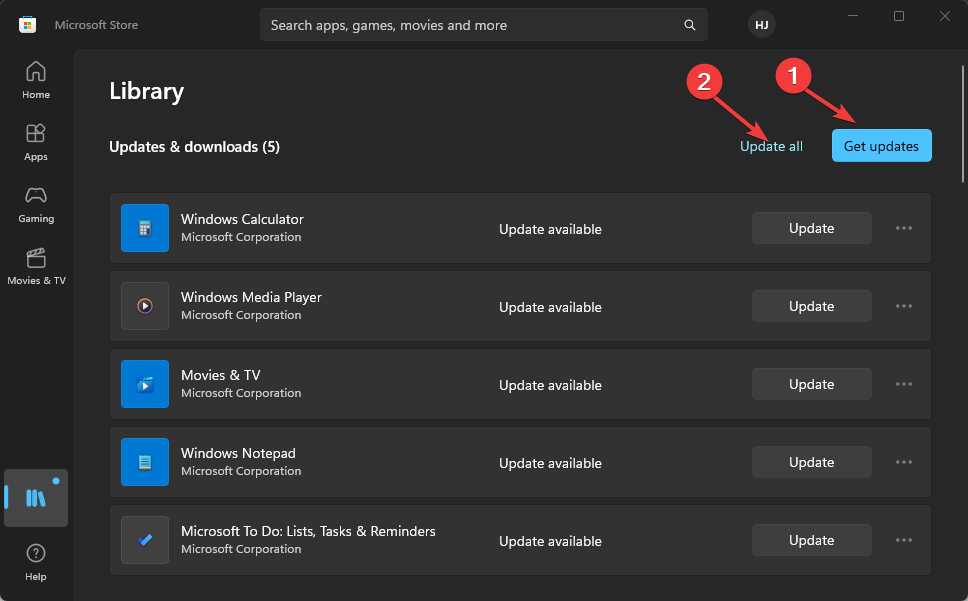
Můžeš zkontrolovat jak aktualizovat Minecraft na Windows 10/11 PC, pokud narazíte na problémy s výše uvedenými kroky.
2. Opravte aplikaci
- Klikněte na Start tlačítko a vyberte Nastavení.
- Nyní vyberte Aplikace.

- Hledat Minecraft v seznamu aplikací na něj klikněte a vyberte Pokročilé možnosti.
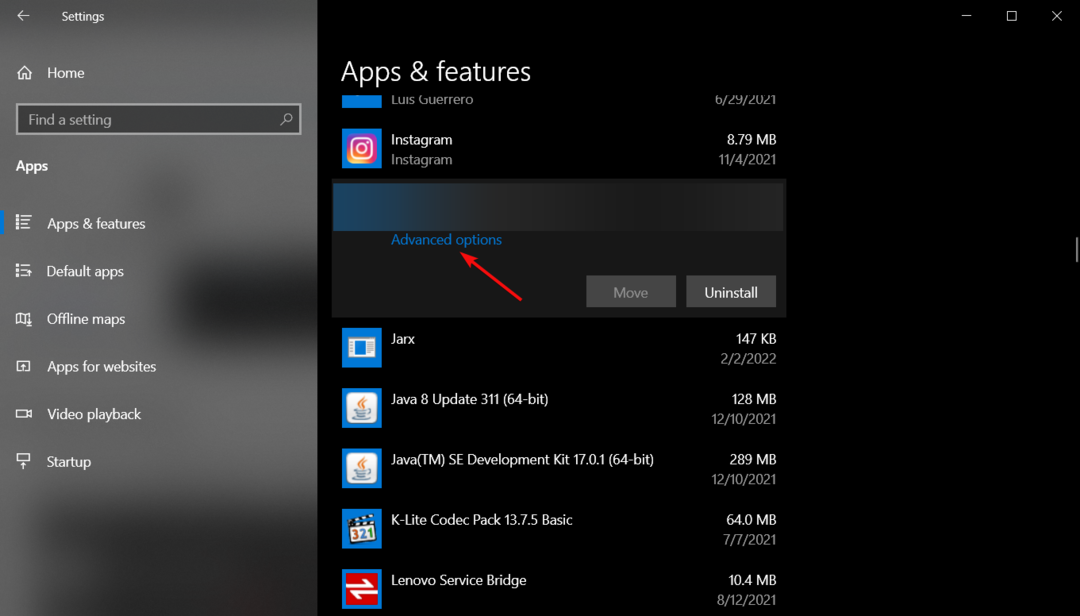
- Přejděte dolů a klikněte na Opravit knoflík. Zkontrolujte, zda hra funguje dobře. Pokud ne, vraťte se sem a klikněte na Resetovat knoflík.

Tip odborníka:
SPONZOROVÁNO
Některé problémy s PC je těžké řešit, zejména pokud jde o poškozená úložiště nebo chybějící soubory Windows. Pokud máte potíže s opravou chyby, váš systém může být částečně rozbitý.
Doporučujeme nainstalovat Restoro, nástroj, který prohledá váš stroj a zjistí, v čem je chyba.
Klikněte zde stáhnout a začít opravovat.
Pokud toto řešení problém nevyřeší, měli byste také zvážit odinstalaci a přeinstalaci Minecraftu.
3. Spusťte Poradce při potížích s aplikacemi Windows Store
- Klikněte na Start tlačítko a přejděte na Nastavení.
- Vybrat Aktualizace a zabezpečení.

- Klikněte na Odstraňte problémy zleva a vyberte Další nástroje pro odstraňování problémů z pravého panelu.
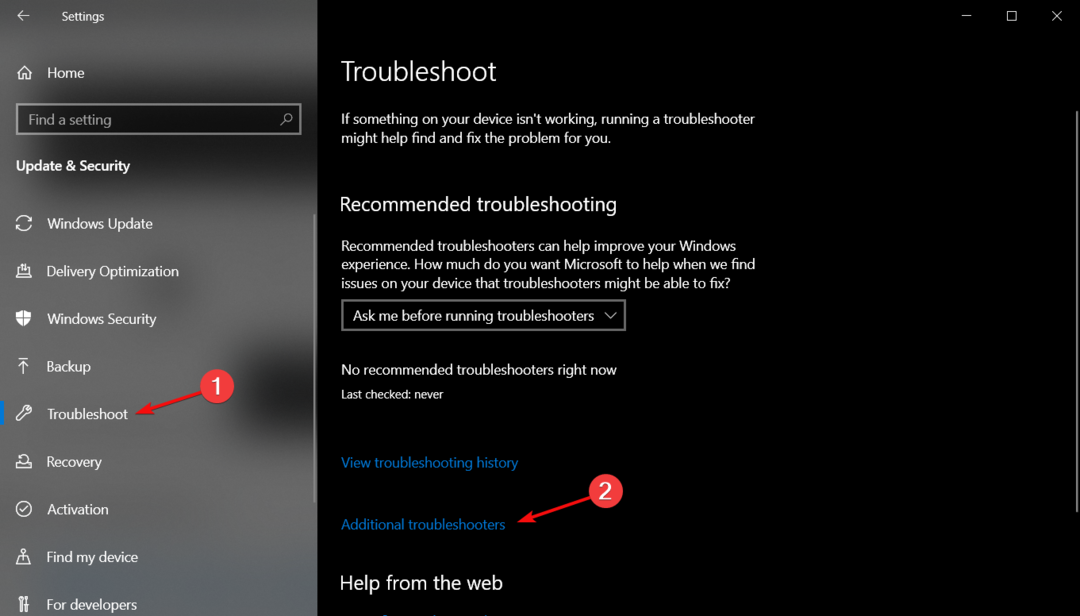
- Klikněte na Aplikace Windows Store a udeřit do Spusťte nástroj pro odstraňování problémů knoflík.

- Postupujte podle pokynů na obrazovce a dokončete odstraňování problémů a opravte problém.
- Sea of Thieves neustále padá? Zde je návod, jak to zastavit
- Udatné vysoké využití CPU: Jak snížit, pokud se dostane na 100 %
- Vysoké využití CPU na Apex Legends: 3 způsoby, jak jej snížit
- Vysoké využití procesoru Fortnite: Jak to opravit ve 4 jednoduchých krocích
- Diablo 4 Beta – Je moudré znovu objevit kolo?
4. Dočasně vypněte bránu Windows Defender Firewall
- Klikněte levým tlačítkem na Start tlačítko, typ Zabezpečení systému Windows do vyhledávacího pole a stiskněte Vstupte.
- Klikněte na Ochrana před viry a hrozbami z výsledků vyhledávání a poté klikněte Spravovat nastavení.
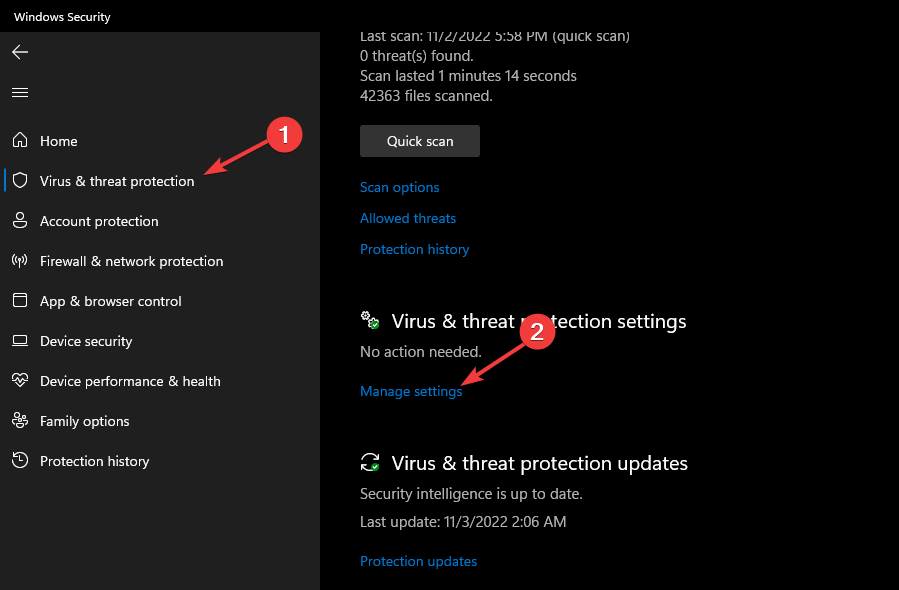
- Vypněte Ochrana v reálném čase možnost zakázat antivirový program Windows Defender.
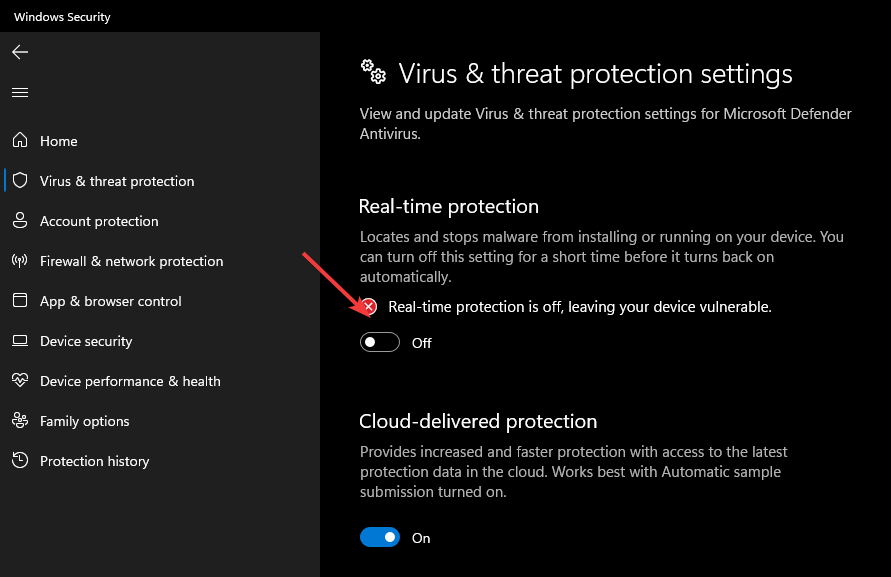
Deaktivace antiviru Windows Firewall opraví jakékoli rušení, které jeho služba způsobuje ve hře Minecraft. Přečtěte si, jak na to opravte bránu Windows Defender Firewall, pokud nemůže změnit nastavení na Windows 11.
5. Konec úkolu pro Minecraft
- zmáčkni Okna + R klíče pro otevření Běh krabice, typ taskmgra stiskněte Vstupte obědvat Správce úloh.
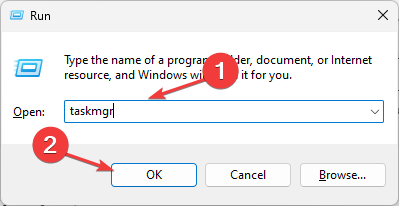
- Klepněte pravým tlačítkem myši na Klient Minecraft, klikněte na Ukončit úkol tlačítko a klikněte OK potvrdit.
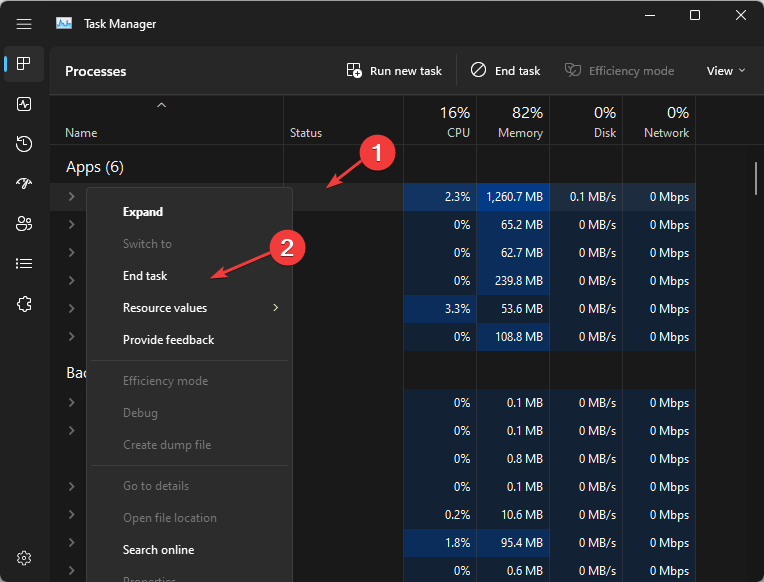
- Restartujte počítač a zkontrolujte, zda problém přetrvává.
Ukončení úloh pro klienta Minecraft na vašem PC ukončí aktivity na pozadí, které mohly klienta přerušit.
Doufáme, že vám naše řešení pomohlo opravit neznámý chybový kód Deep Ocean Minecraft a nyní funguje dobře.
Můžete také zkontrolovat jiné způsoby otevřete Správce úloh pomocí zkratek na vašem PC, pokud se vyskytne problém s nastíněným procesem.
Máme také podrobného průvodce, který vám pomůže opravte, že se instalační program Minecraft Forge neotevírá na Windows 11. Můžete také zkontrolovat jak si vytvořit svůj vlastní Minecraft server zdarma.
Pokud máte další dotazy a návrhy, laskavě je napište do sekce komentářů níže.
Stále máte problémy? Opravte je pomocí tohoto nástroje:
SPONZOROVÁNO
Pokud výše uvedené rady váš problém nevyřešily, váš počítač může mít hlubší problémy se systémem Windows. Doporučujeme stažení tohoto nástroje pro opravu počítače (hodnoceno jako skvělé na TrustPilot.com), abyste je mohli snadno řešit. Po instalaci stačí kliknout na Začni skenovat tlačítko a poté stiskněte Opravit vše.
![Jak získat bezplatný účet v Minecraftu [PC, MAC, Linux]](/f/4b0f7074b7f83102c71ae25f52e1ba07.jpg?width=300&height=460)

